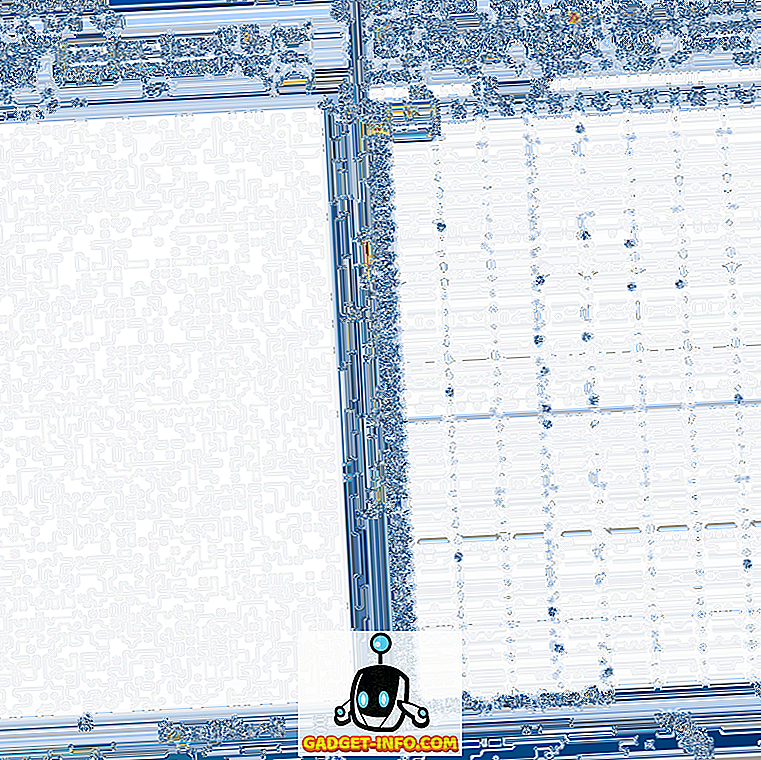Systém Windows XP mal niekoľko spôsobov, ako zdieľať priečinok a bolo to vždy trochu mätúce zaobchádzanie s oprávneniami systému NTFS a povolením zdieľania. Teraz vo Windows 7 je to ešte viac mätúce! Áno, je to preto, že teraz majú domáci tím a môžete zdieľať súbory s domácou skupinou, ktorá je oddelená od zdieľania so zvyškom sveta.
V každom prípade, ak sa vám podarilo získať zdieľaný priečinok a potom sa rozhodol jeho odstránenie jeden deň, pravdepodobne ste si všimli zvláštnu ikonu zámku v priečinku, ktorý ste predtým zdieľali. Vyzerá to takto:
Našiel som to naozaj dráždivý, pretože v systéme Windows XP nikdy nebol tento problém a ja som ani nevedel, čo znamenala ikona zámku. Všetko, čo chcem urobiť, je odstrániť zdieľanie, nie zamknúť priečinok. Po vykonaní nejakého čítania som zistil, že keď zdieľate priečinok v systéme Windows 7, priečinok už nezdieľa povolenia z nadradeného priečinka, a preto sa zobrazí ikona zámku. Myslím si, že to je veľmi mätúce a niečo, čo som určite nezvládol sám!
Predtým, ako prejdem k tomu, ako obnoviť povolenia na priečinok tak, aby ikona zámku zmizla, dovoľte mi, aby som prešla tým, ako sa na prvom mieste objavuje. Ak je vám to jedno, stačí preskočiť nadol na nadpis Zrušiť ikonu zámku z priečinka. Ak kliknete pravým tlačidlom myši na priečinok, zobrazí sa možnosť Zdieľať s :
Ak vyberiete možnosť Skupinová skupina (Čítať) alebo Domáca skupina (Čítať / zapisovať), bude vaša zložka automaticky zdieľaná iba v domácej skupine. Teraz sa problém vyskytuje pri pokuse o zbavenie sa podielu. Neexistuje žiadna možnosť len odstrániť podiel! Namiesto toho musíte vybrať možnosť Nikto, čo, ako vidíte na ikone, pridá do zložky veľkú ikonu zámku tuku.
Teraz môžete iným spôsobom zdieľať kliknutím pravým tlačidlom na priečinok a prejdením na položku Vlastnosti . Ak prejdete na kartu Zdieľanie, uvidíte dve možnosti: Sieťové zdieľanie a zdieľanie priečinkov a rozšírené zdieľanie .
Kliknutím na tlačidlo Zdieľať v hornej časti je skoro rovnaké, ako pri výbere položky Zdieľať s na obrazovke nad touto vybratím konkrétnych ľudí .
Môžete zadať meno, alebo si môžete vybrať z aplikácie Everyone alebo Homegroup. Opäť, ak chcete odstrániť podiel, nie je žiadna možnosť. Jednoducho musíte odstrániť ľudí alebo skupiny zo zoznamu nižšie. Opäť v okamihu, keď to urobíte, objaví sa ikona zámku.
Posledná možnosť, ak chcete zvoliť možnosť Rozšírené zdieľanie zo karty Zdieľanie, je jedinou metódou, ktorá vám nezíska ikonu zámku. Kliknite na Rozšírené zdieľanie a potom kliknite na začiarkavacie políčko Zdieľať tento priečinok .
Teraz, ak opustíte a vrátite sa do rovnakého dialógového okienka a zrušte začiarknutie políčka, ikona zámku sa nezobrazí nad priečinkom! Jéj! Ak sa teda nemusíte obávať ikony zámku, mali by ste zdieľať priečinok pomocou rozšíreného zdieľania. Ak už máte ikonu zámku, ako sa zbavíte?
Odstrániť ikonu uzamknutia zo zložky
Teraz, aby ste získali oprávnenia späť k spôsobu, akým boli pred zdieľaním priečinka, musíte kliknúť pravým tlačidlom na priečinok a zvoliť Vlastnosti . Potom musíte kliknúť na kartu Zabezpečenie . Áno, karta Zabezpečenie, nie karta Zdieľanie .
Potom musíte kliknúť na tlačidlo Rozšírené a kliknúť na Zmeniť oprávnenia .
Ďalej je potrebné začiarknuť políčko, ktoré obsahuje Nadradené povolenia od rodiča tohto objektu.
Potom musíte trikrát kliknúť na tlačidlo OK, aby ste sa dostali späť do hlavného rozhrania Explorer. Všimnete si, že ikona zámku v priečinku je teraz preč. Ešte ste ešte nedospeli. Teraz sa musíte znova vrátiť do rovnakého dialógu - kliknite pravým tlačidlom myši, zvoľte Vlastnosti, kliknite na kartu Zabezpečenie, kliknite na Rozšírené a kliknite na Zmeniť oprávnenia . Teraz to, čo musíte urobiť, je odstrániť všetko, čo hovorí v stĺpci Zděděný zo .
Vyberte riadok a potom kliknite na tlačidlo Odstrániť . Len zbaviť sa riadkov, ktoré nezdedili uvedené. To je všetko pre to. Teraz bude vaša zložka mať normálne povolenia, ktoré mala pred zdieľaním a ikona zámku bude preč! Druh ťažkopádneho procesu, ale to je Windows! Užite si to!